Solucione el error STATUS_ACCESS_VIOLATION en Chrome o Edge
Muchos usuarios, mientras navegan por Internet en Chrome o Edge , han experimentado un error que provoca el bloqueo de la página web en la que se encuentran. Están viendo “¡ Aw, Snap! Error Code STATUS_ACCESS_VIOLATION“. En esta publicación, vamos a corregir el error de VIOLACIÓN DE ACCESO DE ESTADO en (STATUS ACCESS VIOLATION)Chrome o Edge .
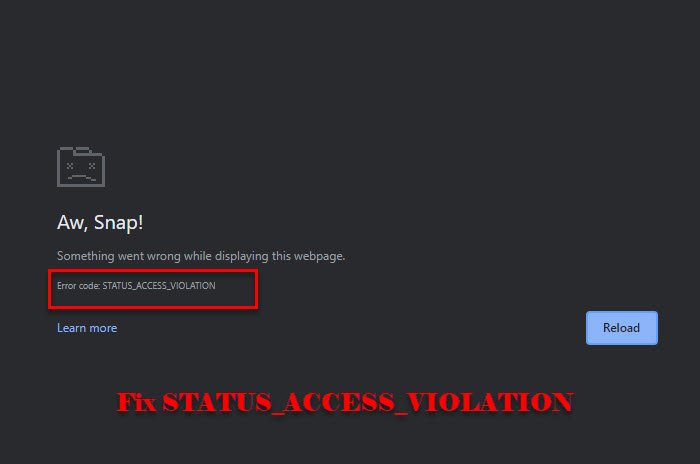
(STATUS_ACCESS_VIOLATION)Error STATUS_ACCESS_VIOLATION en Chrome o Edge
Este error al principio fue exhaustivo para Chrome , pero muchos usuarios también informaron este error en Edge v91. Si ve el error por primera vez, intente actualizar la página varias veces, ya que puede solucionar el problema temporalmente. Si eso no funciona, intente actualizar Chrome o Edge(updating Chrome or Edge) para solucionar el problema. Si aún enfrenta el problema, continúe leyendo.
Estas son las cosas que puede hacer para corregir el error de VIOLACIÓN DE ACCESO DE ESTADO en (STATUS ACCESS VIOLATION)Chrome o Edge
- Cambiar el nombre del archivo .exe
- Deshabilitar extensión
- Restablecer la configuración del navegador(Browser Setting) a los valores predeterminados
- Crear un nuevo perfil
Hablemos de ellos en detalle.
1] Cambiar el nombre del archivo .exe
Cambiar el nombre del archivo .exe funciona para la mayoría de los usuarios. Entonces, haz eso y mira si soluciona el error.
para cromo

Si es usuario de Chrome , siga los pasos indicados para cambiar el nombre del archivo .exe .
- Inicie el Explorador de archivos (File Explorer ) por Win + E.
- Pegue " c:\Program Files (x86)\Google\Chrome\Application " en la barra de ubicación.
- Haga clic con el botón derecho en Chrome.exe > Rename nombre y asígnele el nombre "Chrom.exe" o cualquier otro nombre.
Ahora, reinicie la aplicación y vea si el problema está solucionado.
para el borde
Si es usuario de Microsoft Edge , siga los pasos indicados para cambiar el nombre del archivo .exe .
- Inicie el Explorador de archivos (File Explorer ) por Win + E.
- Pegue " c:\Program Files (x86)\Microsoft\Edge\Application " en la barra de ubicación.
- Haga clic con el botón derecho en msedge .exe > Rename nombre y asígnele el nombre "Medge.exe" o cualquier otro nombre.
Ahora, reinicie la aplicación y vea si el problema está solucionado.
2] Deshabilitar extensión
Si cambiar el nombre del archivo .exe no ayuda o no desea hacerlo, intente deshabilitar Extensiones(disabling Extensions) en ambos navegadores.
Debe deshabilitar cada extensión una por una y seguir verificando si eso soluciona el error.
3] Restablecer la configuración del navegador a los valores predeterminados
Otra cosa que puede hacer para corregir el error es restablecer la configuración del navegador(Browser Setting) a los valores predeterminados. Esto puede ser útil si el error se debe a cambios de configuración incorrectos. Entonces, reinicie Chrome(reset Chrome) o Edge , el que está usando.
4] Crear un nuevo perfil

Si nada funciona, intente crear un nuevo perfil y vea si soluciona el error.
- Para Chrome, (For Chrome, ) puede hacer clic en el perfil existente desde la esquina superior derecha de la ventana, luego “+”, ahora asígnele un nombre o etiqueta y haga clic en Listo.(Done.)
- Para Edge,(For Edge, ) puede hacer clic en el perfil existente desde la esquina superior derecha de la ventana y luego Add Profile > Add para crear un nuevo perfil.
Haga esto y vea si soluciona el problema.
Con suerte, podrá corregir el error en Chrome y Edge con estas soluciones.
Leer a continuación: (Read Next: )Solucione el error STATUS INVALID IMAGE HASH en Chrome o Edge.(Fix STATUS INVALID IMAGE HASH error on Chrome or Edge.)
Related posts
Cómo corregir errores de Status_access_violation en Chrome o Edge
Fix RESULT_CODE_HUNG error en Microsoft Edge en Windows 10
Fix STATUS_INVALID_IMAGE_HASH error en Chrome or Edge
Caja Fix Blurry File Open dialog en Google Chrome and Microsoft Edge
Fix Google Maps Emisión lenta en Chrome, Firefox, Edge EN Windows 11/10
Cómo abrir News and Interests links en Chrome or Firefox; NO Edge
Share Button Plugins para Chrome, Firefox and Edge browsers
Fix Chrome error 1603 y 0x00000643 en Windows 10
Force Links para abrir en el fondo Tab en Chrome, Edge, Firefox, Opera
Mensaje Fix ERR_CACHE_MISS error en Google Chrome
Download Los últimos Windows 10 ISO Images directamente en Chrome or Edge
Fix ERR_CONNECTION_TIMED_OUT issue en Chrome en Windows 10
Fix ReadableByteStream error en Chrome al abrir Outlook.com
Fix Google Chrome lagging y lento para abrir en Windows 11/10
Search cualquier sitio web directamente desde el Chrome or Edge Address Bar
Cómo instalar extensiones Chrome en Microsoft Edge browser
Cómo configurar Parental Control en Chrome, Edge, Firefox, Opera
Corrige RESULT_CODE_HUNG en Chrome y Edge
Deshabilitar, desinstalar Adobe Flash, Shockwave en Chrome, Firefox, Edge, es decir,
400 Bad Request, Cookie Too Large - Chrome, Edge, Firefox, es decir,
